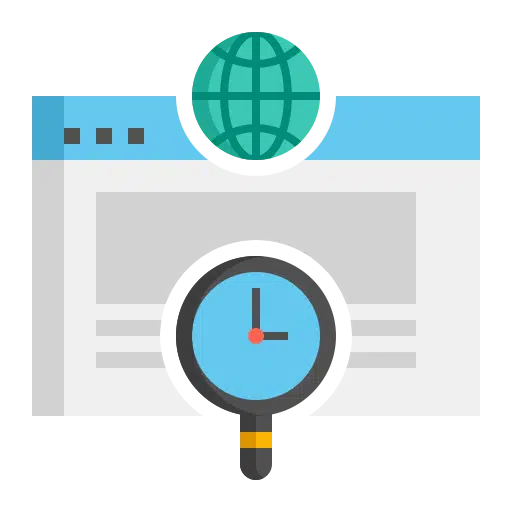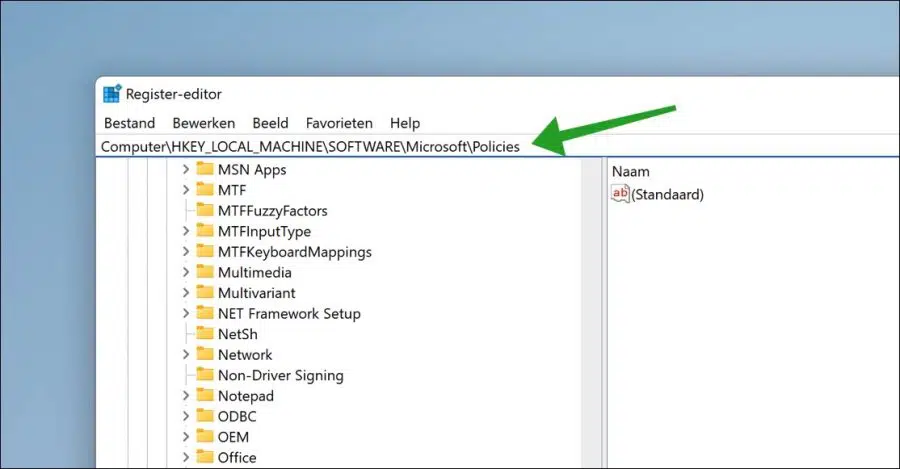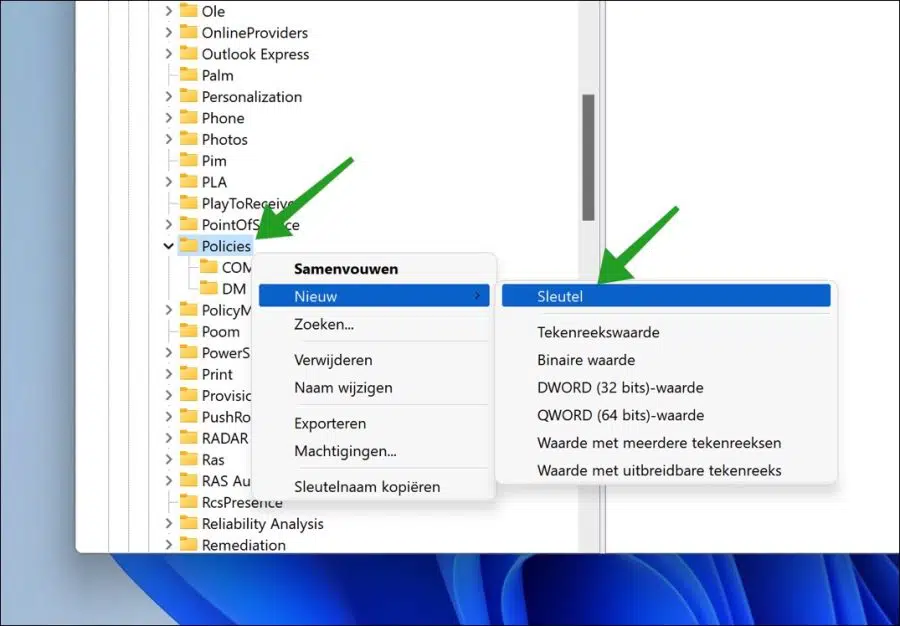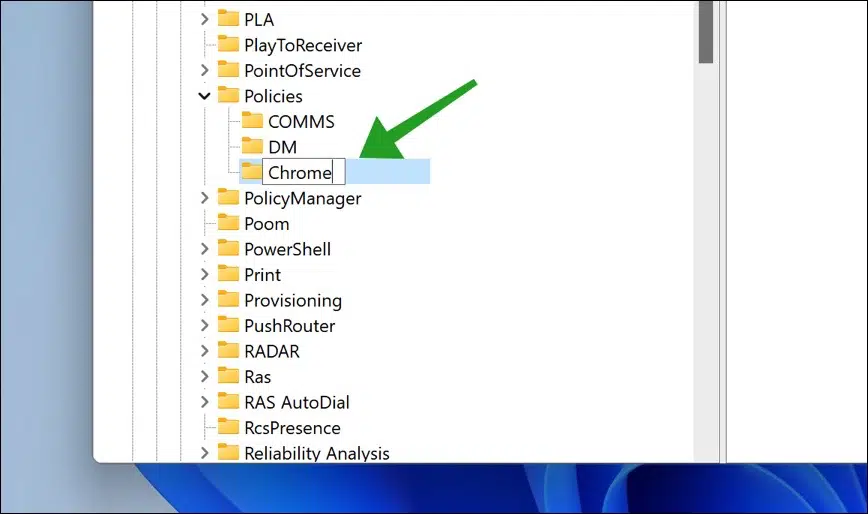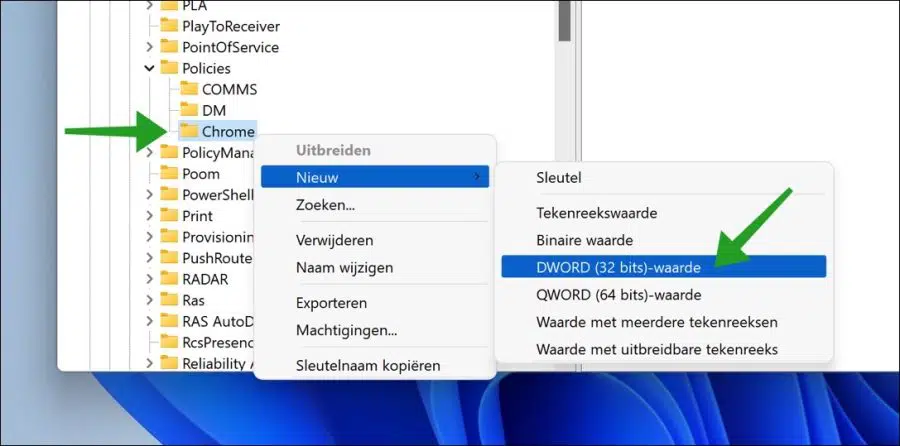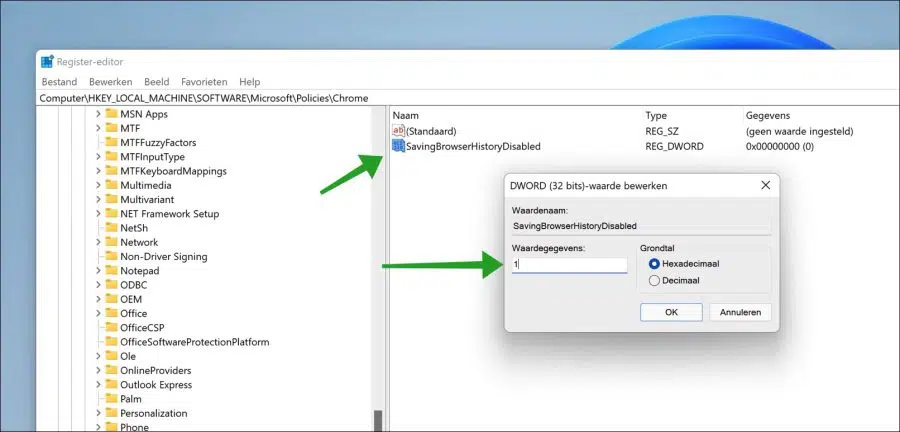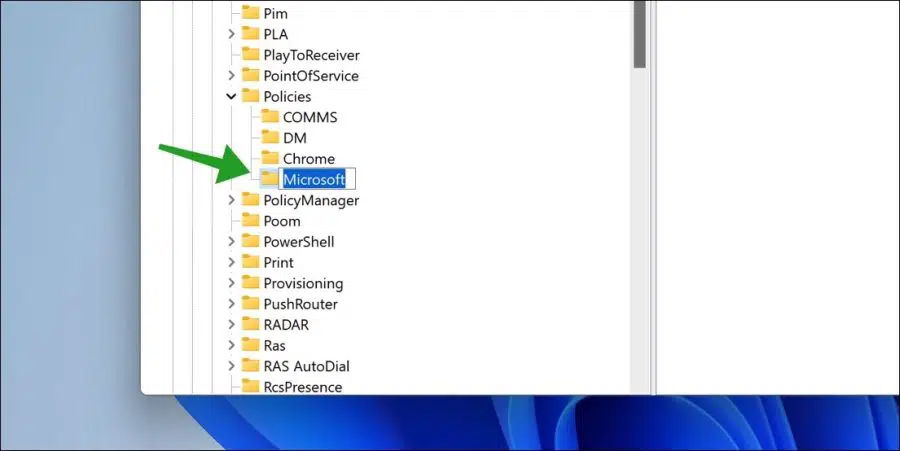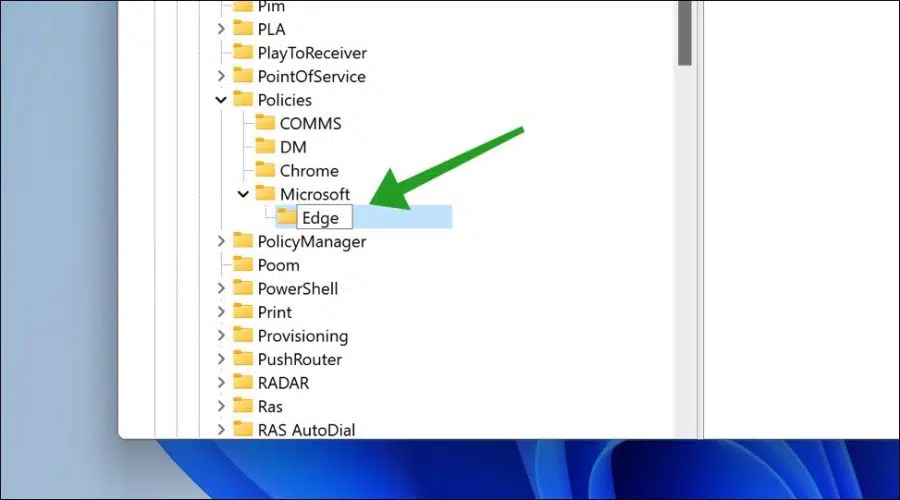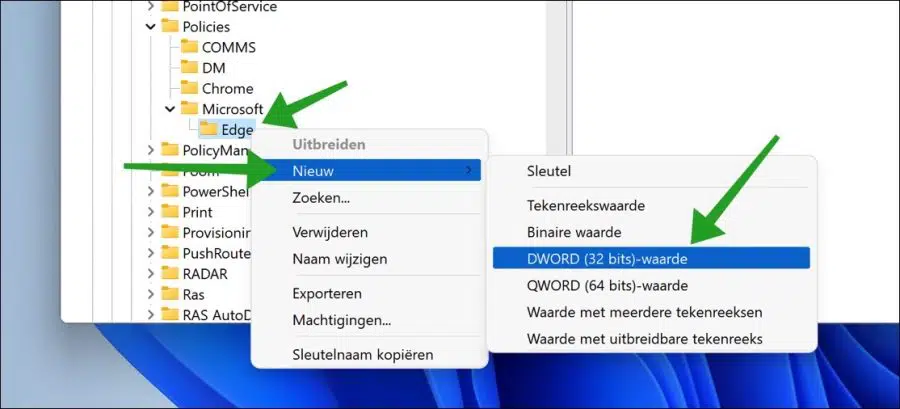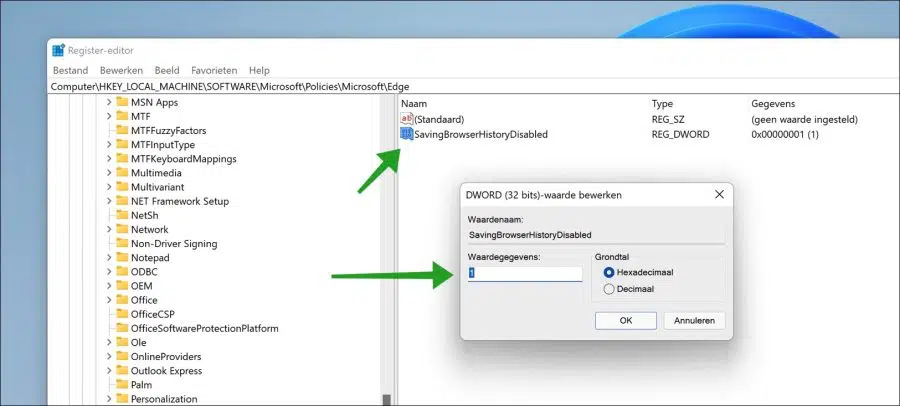यदि आप ब्राउज़र का उपयोग करते हैं, तो आपके द्वारा देखी जाने वाली प्रत्येक वेबसाइट का ब्राउज़र इतिहास संग्रहीत किया जाता है। यह केवल सामान्य ब्राउज़र विंडो में होता है, निजी ("गुप्त") ब्राउज़र विंडो में नहीं।
यदि किसी कारण से आप सामान्य ब्राउज़र विंडो के माध्यम से अपने कंप्यूटर पर ब्राउज़र इतिहास को सहेजना नहीं चाहते हैं, तो आपको विंडोज़ रजिस्ट्री के माध्यम से समायोजन करने की आवश्यकता होगी। फिर आप रजिस्ट्री में एक मान जोड़ते हैं जो यह सुनिश्चित करता है कि आपके कंप्यूटर पर कोई ब्राउज़र इतिहास संग्रहीत नहीं है।
सामान्य ब्राउज़र विंडो का लाभ यह है कि आप सब कुछ देख सकते हैं एक्सटेंशन आप मानक या कस्टम थीम का उपयोग जारी रख सकते हैं और उसका उपयोग कर सकते हैं। एक निजी ब्राउज़र विंडो में, एक्सटेंशन जैसी कुछ सेटिंग्स अक्षम होती हैं।
ब्राउज़र हिस्ट्री हिस्ट्री को Google Chrome या Edge में सेव न करें
Google Chrome ब्राउज़र में ब्राउज़र हिस्ट्री सेव न करें
ब्राउज़र इतिहास को सामान्य मोड में न सहेजने के लिए, नीचे दिए गए चरणों का पालन करें।
विंडोज़ रजिस्ट्री खोलें. रजिस्ट्री में एड्रेस बार में कॉपी और पेस्ट करें:
Computer\HKEY_LOCAL_MACHINE\SOFTWARE\Microsoft\Policies
फिर बाईं ओर "नीति" फ़ोल्डर पर राइट-क्लिक करें और न्यू और फिर कुंजी पर क्लिक करें।
कुंजी को उद्धरण चिह्नों के बिना निम्नलिखित नाम "क्रोम" दें।
"क्रोम" फ़ोल्डर पर राइट-क्लिक करें और नया, फिर DWORD (32-बिट) मान पर क्लिक करें।
इस DWORD मान को निम्नलिखित नाम दें:
SavingBrowserHistoryDisabled
फिर इस DWORD मान पर डबल क्लिक करें और मान डेटा को बिना उद्धरण चिह्नों के "1" में बदलें। ओके पर क्लिक करें और अपने कंप्यूटर को पुनरारंभ करें।
यदि आप भविष्य में Google Chrome ब्राउज़र में ब्राउज़र इतिहास सहेजना चाहते हैं, तो DWORD मान "SavingBrowserHistoryDisabled" को "0" में बदलें या उस पर राइट-क्लिक करके और डिलीट चुनकर DWORD मान हटा दें।
माइक्रोसॉफ्ट एज ब्राउजर में ब्राउजर हिस्ट्री सेव न करें
ब्राउज़र इतिहास को सामान्य मोड में न सहेजने के लिए, नीचे दिए गए चरणों का पालन करें।
विंडोज़ रजिस्ट्री खोलें. रजिस्ट्री में एड्रेस बार में कॉपी और पेस्ट करें:
Computer\HKEY_LOCAL_MACHINE\SOFTWARE\Microsoft\Policies\
फिर बाईं ओर "नीति" फ़ोल्डर पर राइट-क्लिक करें और न्यू और फिर कुंजी पर क्लिक करें।
कुंजी को उद्धरण चिह्नों के बिना निम्नलिखित नाम "Microsoft" दें।
इसे दोबारा करें और "Microsoft" फ़ोल्डर पर राइट-क्लिक करें, न्यू पर क्लिक करें और फिर कुंजी पर क्लिक करें और इस कुंजी को "एज" नाम दें।
"एज" फ़ोल्डर पर राइट-क्लिक करें और नया और फिर DWORD (32-बिट) मान पर क्लिक करें।
इस DWORD मान को निम्नलिखित नाम दें:
SavingBrowserHistoryDisabled
फिर इस DWORD मान पर डबल क्लिक करें और मान डेटा को बिना उद्धरण चिह्नों के "1" में बदलें। ओके पर क्लिक करें और अपने कंप्यूटर को पुनरारंभ करें।
यदि आप भविष्य में Microsoft Edge ब्राउज़र में ब्राउज़र इतिहास को सहेजना चाहते हैं, तो DWORD मान "SavingBrowserHistoryDisabled" को "0" में बदलें या DWORD मान पर राइट-क्लिक करके और डिलीट चुनकर हटा दें।
यह भी पढ़ें:
- आपके संगठन द्वारा प्रबंधित कुछ सेटिंग्स हटाएँ।
- Google Chrome में प्रक्षेपवक्र इतिहास का उपयोग करना।
- विंडोज़ 11 में गतिविधि इतिहास साफ़ करें।
- Microsoft Edge में अस्थायी फ़ाइलें स्वचालित रूप से साफ़ करें।
- फ़ायरफ़ॉक्स ऐड-ऑन को निजी मोड में सक्षम करें।
- Google खाते के बिना Google Chrome इतिहास का बैकअप लें।
मैं आशा करता हूं कि इससे आपको मदद मिली होगी। पढ़ने के लिए आपका शुक्रिया!